Je kunt nooit 24/7 streamen, op een gegeven moment heb je wat downtime nodig, ook al is het alleen maar om te slapen. Gedurende deze tijd zit je Twitch-kanaal gewoon werkeloos en doet niets. Terwijl u uw pagina op een bannerafbeelding kunt laten staan om nieuwe kijkers te verwelkomen of bezoekers te informeren over wanneer je volgende stream zal starten, je kunt er in plaats daarvan voor kiezen om je stream te gebruiken om andere streamers te ondersteunen en te promoten te.
Dit proces waarbij je je kanaal gebruikt om andere streamers te ondersteunen, wordt 'hosting' genoemd en speelt in wezen de stream van iemand anders op je kanaalpagina af. Hoewel je ervoor zou kunnen kiezen om andere streamers handmatig te hosten, zou je dit regelmatig moeten onthouden en een stream vereisen die je aanbeveelt om op het juiste moment beschikbaar te zijn. In plaats daarvan is het gemakkelijker om je kanaal te configureren om automatisch een of meer kanalen te hosten wanneer ze live zijn en jij niet.
Als je je kanaal wilt configureren om automatisch de streams van je vrienden te hosten wanneer je offline bent, kun je dit doen via het makersdashboard. Om het dashboard te openen, klikt u op uw profielfoto in de rechterbovenhoek en vervolgens op "Creator Dashboard".
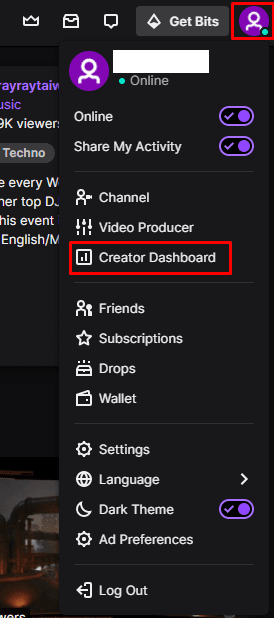
Vouw in het dashboard van de maker de categorie 'Voorkeuren' in de linkerkolom uit, klik vervolgens op 'Kanaal' en scrol helemaal naar beneden naar het voorlaatste gedeelte, getiteld 'Autohosting'. Om automatische hosting in te schakelen, klikt u op de schuifregelaar "Auto-hostkanalen" naar de positie "Aan". Om dit te laten werken, moet je kanalen die je wilt hosten toevoegen aan je "Hostlijst" en kiezen hoe je ze wilt prioriteren.
Om uw voorkeur voor lijstprioriteit in te stellen, gebruikt u de instelling "Hostingprioriteit" om te kiezen tussen "Kanalen hosten in de volgorde waarin ze in de lijst verschijnen" of "Kanalen willekeurig uit de lijst hosten". Zodra je dit hebt gedaan, klik je op "Hostlijst" om de lijst met kanalen te beheren die je automatisch zult hosten.
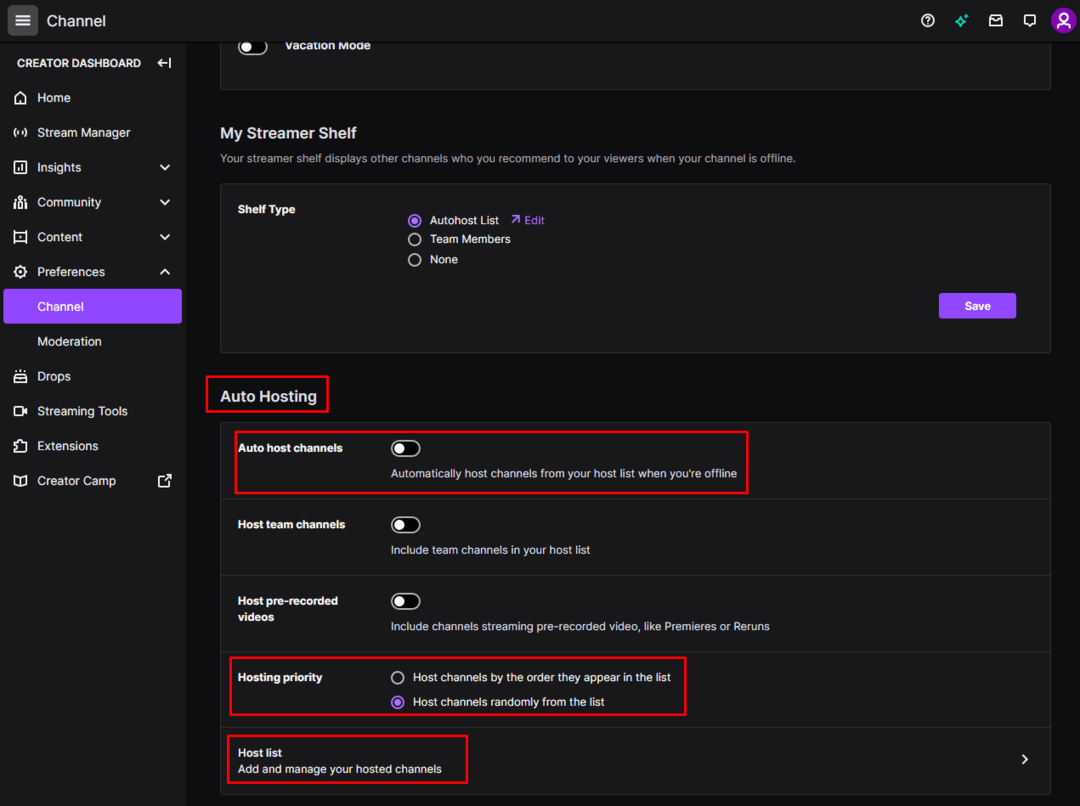
Zoek in de lijst met hosts naar de gebruikersnaam van het kanaal of de kanalen die je automatisch wilt hosten en klik vervolgens op 'Toevoegen' wanneer je ze vindt. Als je ervoor hebt gekozen om "Kanalen te hosten in de volgorde waarin ze in de lijst verschijnen", moet je de items in je lijst klikken en slepen om ze opnieuw te ordenen naar jouw voorkeur.
